Όταν ξεχάσετε τον κωδικό πρόσβασης του iPad σας, ή είστε κολλημένοι στο κλείδωμα από το iPad σας, πιθανότατα αισθάνεστε ανήσυχοι και αβοήθητοι. Εκείνη την εποχή, ίσως θελήσετε να απενεργοποιήσετε τον κωδικό πρόσβασης στο iPad σας. Τόσο πώς απενεργοποιείτε τον κωδικό πρόσβασης; Σε αυτόν τον οδηγό, θα σας δείξουμε 3 απλές μεθόδους που μπορείτε να χρησιμοποιήσετε καταργήστε τον κωδικό πρόσβασης από το iPad.
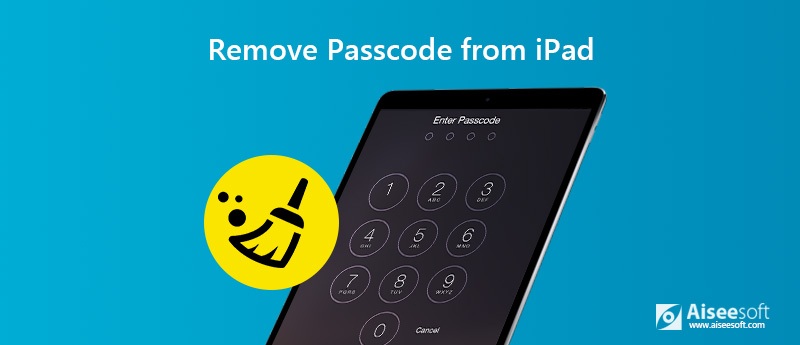
Αν ξεχάσατε τον κωδικό πρόσβασής σας στο iPad, μπορείτε να τον χρησιμοποιήσετε Aiseesoft iPhone Unlocker για να ξεκλειδώσετε το iPad χωρίς κωδικό πρόσβασης. Αυτό το λογισμικό αποδέσμευσης passcode μπορεί να ξεκλειδώσει το iPhone / iPad / iPod touch χωρίς κωδικό πρόσβασης με γρήγορο και αποτελεσματικό τρόπο. Επιπλέον, μπορεί επίσης να καταργήσει τον αναγνωριστικό της Apple και τον κωδικό πρόσβασης της οθόνης.
Εάν έχετε υποστήριξε το iPad σας, μπορείτε να επαναφέρετε τα δεδομένα και τις ρυθμίσεις σας αφού αφαιρέσετε τον κωδικό πρόσβασής σας από. Εάν δεν δημιουργήσατε ποτέ αντίγραφα ασφαλείας του iPad σας πριν ξεχάσετε τον κωδικό πρόσβασής σας, δεν θα μπορείτε να αποθηκεύσετε τα δεδομένα στο iPad σας.

Λήψεις
100% ασφαλής. Χωρίς διαφημίσεις.
100% ασφαλής. Χωρίς διαφημίσεις.
Βήμα 1: Ξεκινήστε το iPhone Unlocker Aiseesoft
Ξεκινήστε το iPhone Unlocker και επιλέξτε το Σκουπίστε τον κωδικό πρόσβασης τρόπος.
Βήμα 2: Συνδέστε το iPad στον υπολογιστή με ένα καλώδιο USB
Κάντε κλικ στο Αρχική για να ξεκινήσει η διαδικασία σάρωσης κωδικού πρόσβασης. Στη συνέχεια, συνδέστε το iPad στον υπολογιστή με ένα καλώδιο USB.
Βήμα 3: Επιβεβαιώστε τις πληροφορίες iPad
Επιβεβαιώστε τις πληροφορίες iPad πριν ξεκλειδώσετε και, στη συνέχεια, κάντε κλικ στο Αρχική για να προχωρήσετε.
Βήμα 4: Λήψη πακέτου υλικολογισμικού
Στη συνέχεια, το πρόγραμμα θα ξεκινήσει τη λήψη πακέτου υλικολογισμικού για να σκουπίσει τον κωδικό πρόσβασης. Θα χρειαστεί λίγος χρόνος, παρακαλώ περιμένετε υπομονετικά. Όταν έχει γίνει λήψη του υλικολογισμικού, κάντε κλικ στην επιλογή Ξεκλειδώστε για να σκουπίσετε τον κωδικό πρόσβασης της οθόνης σας. Στη συνέχεια, πρέπει να εισαγάγετε "0000" για να επιβεβαιώσετε το ξεκλείδωμα. Μετά από λίγα λεπτά, ο κωδικός πρόσβασης στην οθόνη του iPad θα διαγραφεί.
Εάν θυμάστε τον τρέχοντα κωδικό πρόσβασης iPad, είναι εύκολο να διαγράψετε τον κωδικό πρόσβασης από το iPad ρυθμίζοντας τις ρυθμίσεις στο iPad. Ακολουθήστε τα παρακάτω βήματα για να απενεργοποιήσετε τον κωδικό πρόσβασης στο iPad.
iPad με κουμπί στο σπίτι:
Επιλογή 1: Πατήστε Ρυθμίσεις> Γενικά. Βρείτε και πατήστε το Κλείδωμα κωδικού πρόσβασης για να το απενεργοποιήσετε. Βεβαιωθείτε ότι ο απλός κωδικός πρόσβασης είναι απενεργοποιημένος.
Επιλογή 2: Μετάβαση Ρυθμίσεις> Αγγίξτε Αναγνωριστικό και Κωδικός πρόσβασης (ή Ρυθμίσεις> Κωδικός πρόσβασης) και, στη συνέχεια, πατήστε Απενεργοποίηση κωδικού πρόσβασης.
iPad με αναγνωριστικό προσώπου:
Πατήστε Ρυθμίσεις> Αναγνωριστικό προσώπου και κωδικός πρόσβασης, μετά σύρετε προς τα κάτω και πατήστε Ενεργοποίηση απενεργοποίησης κωδικού πρόσβασης.
Τώρα, ο κωδικός πρόσβασής σας και ο κωδικός πρόσβασης είναι απενεργοποιημένοι.
Για τις παραπάνω μεθόδους, θα πρέπει να εισαγάγετε τον τρέχοντα κωδικό πρόσβασης για να έχετε πρόσβαση για να ενεργοποιήσετε ή να απενεργοποιήσετε τον κωδικό πρόσβασης στο μενού.
Εάν το iPad σας είχε δημιουργηθεί αντίγραφα ασφαλείας στο iTunes στον υπολογιστή σας, θα μπορούσατε να χρησιμοποιήσετε το iTunes σε επαναφέρετε το iPad για να καταργήσετε εύκολα το πρόβλημα του κωδικού πρόσβασης. Σημειώστε ότι το iTunes θα διαγράψει το σύνολο των δεδομένων στο iPad. Ακολουθήστε τα παρακάτω βήματα:
Βήμα 1. Συνδέστε το iPhone σας στον υπολογιστή.
Βήμα 2. Εκκινήστε το iTunes στον υπολογιστή σας. Βεβαιωθείτε ότι το iTunes ενημερώνεται στην πιο πρόσφατη έκδοση. Μεταβείτε στην επιλογή Περίληψη στην αριστερή πλευρά και, στη συνέχεια, κάντε κλικ στην επιλογή Επαναφορά iPad στο δεξιό μέρος.
Βήμα 3. Επιβεβαιώστε τη δράση κάνοντας κλικ στην επιλογή Επαναφορά ξανά. Στη συνέχεια, ο κωδικός πρόσβασης iPad θα διαγραφεί αργότερα.

Πώς μπορώ να απενεργοποιήσω τον κωδικό πρόσβασης iPhone;
Μπορείτε να χρησιμοποιήσετε το iTunes για να απενεργοποιήσετε τον κωδικό πρόσβασης από το iPhone. Εάν δεν θέλετε να αφιερώσετε πολύ χρόνο στην επαναφορά του iPhone, μπορείτε να δοκιμάσετε το Aiseesoft iPhone Unlocker για να διαγράψετε απευθείας τον κωδικό πρόσβασης στο iPhone.
Πώς να διαγράψετε το iPad χωρίς κωδικό πρόσβασης;
Για να διαγράψετε λεπτομερώς τα δεδομένα στο iPad σας, εδώ μπορείτε να χρησιμοποιήσετε Aiseesoft FoneEraser να διαγράψετε όλο το περιεχόμενο και τις ρυθμίσεις iPhone από την επαναφορά τους. Εξασφαλίζει ότι όλα τα δεδομένα θα σκουπιστούν εντελώς και τα διαγραμμένα δεδομένα είναι 100% ανεπανόρθωτα από οποιοδήποτε εργαλείο hack.
Πώς να παρακάμψετε τον κωδικό πρόσβασης iPad χωρίς να επαναφέρετε;
Το Aiseesoft iPhone Unlocker, το ισχυρό λογισμικό ξεκλειδώματος, είναι διαθέσιμο για να διορθώσετε το πρόβλημά σας χωρίς πολλή φασαρία. Με τα απλά και απλά βήματα προς τα εμπρός, μπορείτε να παρακάμψετε απευθείας τον κωδικό πρόσβασης iPad χωρίς να επαναφέρετε.
Ξεκλείδωμα iPhone / iPad
Ξεκλειδώστε το iPhone χωρίς κωδικό πρόσβασης Ξεκλειδώστε το iCloud Κλειδωμένο iPhone Πώς να ξεκλειδώσετε ένα iPhone με ειδικές ανάγκες Ξεκλειδώστε το iPhone από το εργοστάσιο Ξεκλείδωμα iPad χωρίς κωδικό πρόσβασης Κατάργηση αναγνωριστικού της Apple από το iPhone Κατάργηση αναγνωριστικού της Apple από το iPad Καταργήστε τον κωδικό πρόσβασης από το iPad
Για να καθορίσετε την οθόνη iPhone κλειδωμένη, η λειτουργία σκουπίσματος του κωδικού πρόσβασης μπορεί να σας βοηθήσει πολύ. Επίσης, μπορείτε να διαγράψετε εύκολα τον κωδικό αναγνώρισης της Apple ID ή τον κωδικό οθόνης.
100% ασφαλής. Χωρίς διαφημίσεις.
100% ασφαλής. Χωρίς διαφημίσεις.